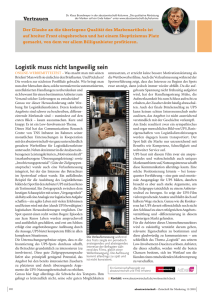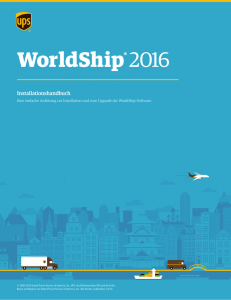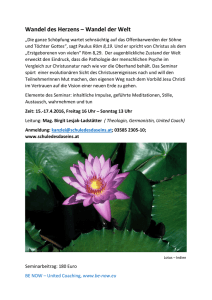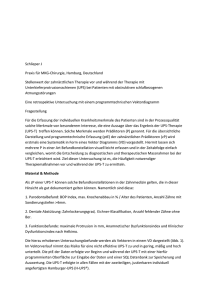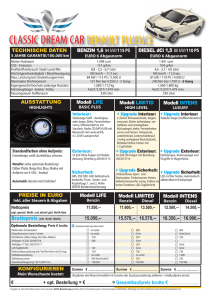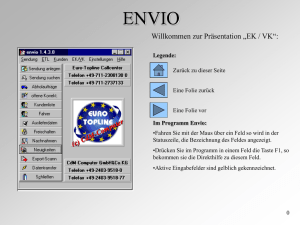Herunterladen
Werbung
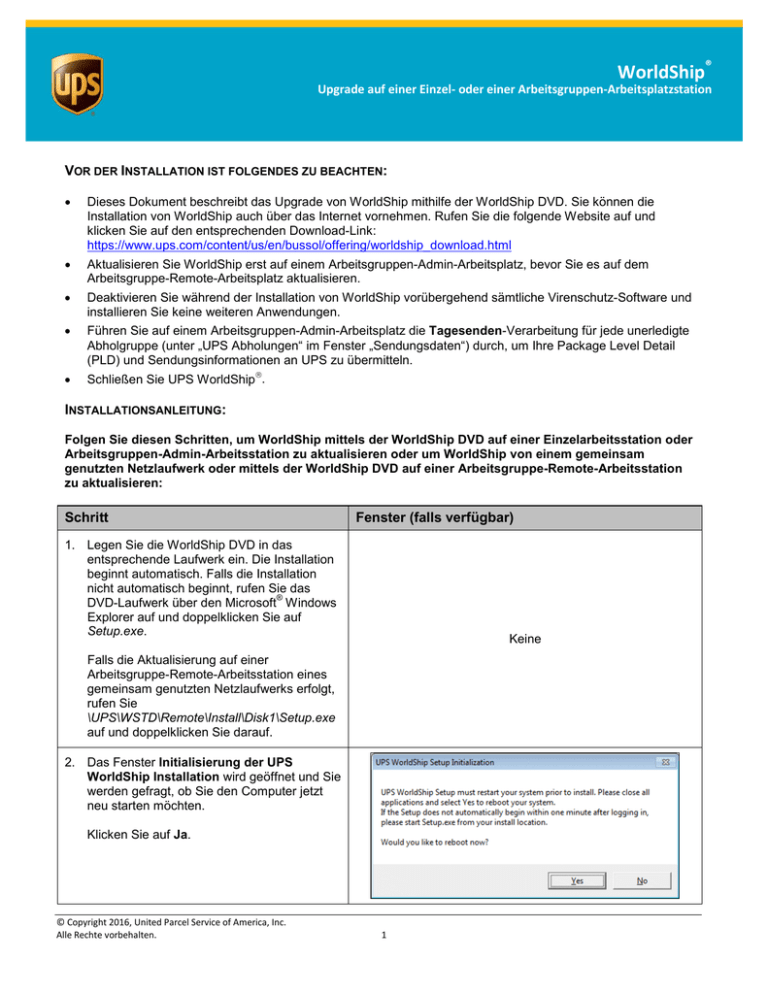
WorldShip® Upgrade auf einer Einzel- oder einer Arbeitsgruppen-Arbeitsplatzstation VOR DER INSTALLATION IST FOLGENDES ZU BEACHTEN: • Dieses Dokument beschreibt das Upgrade von WorldShip mithilfe der WorldShip DVD. Sie können die Installation von WorldShip auch über das Internet vornehmen. Rufen Sie die folgende Website auf und klicken Sie auf den entsprechenden Download-Link: https://www.ups.com/content/us/en/bussol/offering/worldship_download.html • Aktualisieren Sie WorldShip erst auf einem Arbeitsgruppen-Admin-Arbeitsplatz, bevor Sie es auf dem Arbeitsgruppe-Remote-Arbeitsplatz aktualisieren. • Deaktivieren Sie während der Installation von WorldShip vorübergehend sämtliche Virenschutz-Software und installieren Sie keine weiteren Anwendungen. • Führen Sie auf einem Arbeitsgruppen-Admin-Arbeitsplatz die Tagesenden-Verarbeitung für jede unerledigte Abholgruppe (unter „UPS Abholungen“ im Fenster „Sendungsdaten“) durch, um Ihre Package Level Detail (PLD) und Sendungsinformationen an UPS zu übermitteln. • Schließen Sie UPS WorldShip. INSTALLATIONSANLEITUNG: Folgen Sie diesen Schritten, um WorldShip mittels der WorldShip DVD auf einer Einzelarbeitsstation oder Arbeitsgruppen-Admin-Arbeitsstation zu aktualisieren oder um WorldShip von einem gemeinsam genutzten Netzlaufwerk oder mittels der WorldShip DVD auf einer Arbeitsgruppe-Remote-Arbeitsstation zu aktualisieren: Schritt Fenster (falls verfügbar) 1. Legen Sie die WorldShip DVD in das entsprechende Laufwerk ein. Die Installation beginnt automatisch. Falls die Installation nicht automatisch beginnt, rufen Sie das ® DVD-Laufwerk über den Microsoft Windows Explorer auf und doppelklicken Sie auf Setup.exe. Keine Falls die Aktualisierung auf einer Arbeitsgruppe-Remote-Arbeitsstation eines gemeinsam genutzten Netzlaufwerks erfolgt, rufen Sie \UPS\WSTD\Remote\Install\Disk1\Setup.exe auf und doppelklicken Sie darauf. 2. Das Fenster Initialisierung der UPS WorldShip Installation wird geöffnet und Sie werden gefragt, ob Sie den Computer jetzt neu starten möchten. Klicken Sie auf Ja. © Copyright 2016, United Parcel Service of America, Inc. Alle Rechte vorbehalten. 1 WorldShip® Upgrade auf einer Einzel- oder einer Arbeitsgruppen-Arbeitsplatzstation Schritt Fenster (falls verfügbar) 3. Ihre Arbeitsstation wird neu gestartet. Keine Melden Sie sich an und geben, falls erforderlich, Ihr Passwort ein. 4. Die Mitteilung „Das Installationsprogramm von WorldShip wird gestartet“ erscheint und die WorldShip Bildschirmanzeige wird geöffnet. 5. Das UPS WorldShip Setup-Fenster wird geöffnet. • Klicken Sie im Fenster Anwendungssprache auf den Abwärtspfeil und wählen Sie die Sprache aus, in der WorldShip installiert werden soll. Anmerkung: Sie können WorldShip in jeder beliebigen Sprache installieren, die von Ihrem Betriebssystem unterstützt wird. • Das Kästchen Installationsort zeigt, in welchem Verzeichnis WorldShip aktualisiert wird, und das Kästchen Land/Gebiet der Installation zeigt das jeweilige Land/Gebiet. Es ist schreibgeschützt. © Copyright 2016, United Parcel Service of America, Inc. Alle Rechte vorbehalten. 2 WorldShip® Upgrade auf einer Einzel- oder einer Arbeitsgruppen-Arbeitsplatzstation Schritt Fenster (falls verfügbar) • Bei Arbeitsgruppen-Admin- und Remote-Arbeitsstationen zeigt das Kästchen Freigegebenes Laufwerk das Verzeichnis, in dem die Dateien, die von Arbeitsgruppen-Admin- und Arbeitsgruppen-Remote-Arbeitsplätzen gemeinsam verwendet werden, aktualisiert werden sollen. • Klicken Sie auf Weiter. 6. Die Schaltfläche Optionen im Fenster „Installation“ ist nur für die Arbeitsgruppe Admin sichtbar. Klicken Sie zur Überprüfung der Pfad-Informationen auf die Schaltfläche Optionen. ® Nur für Benutzer von Windows 7, 8, oder 8.1 wird in WorldShip das Kontrollkästchen ® ® Aktivierung Microsoft SQL Server 2012 Express mit WorldShip angezeigt. Wenn ® ® Sie Microsoft SQL Server Express 2012 mit WorldShip verwenden möchten, wählen Sie ® das Kontrollkästchen Aktivierung Microsoft ® SQL Server 2012 Express mit WorldShip aus und klicken Sie dann „OK“. Anmerkung: Wenn Sie das Kontrollkästchen ® ® Aktivierung Microsoft SQL Server 2012 Express mit WorldShip ausgewählt und auf „OK“ geklickt haben, ist das Kontrollkästchen schreibgeschützt. © Copyright 2016, United Parcel Service of America, Inc. Alle Rechte vorbehalten. 3 WorldShip® Upgrade auf einer Einzel- oder einer Arbeitsgruppen-Arbeitsplatzstation Schritt Fenster (falls verfügbar) 7. Das Fenster mit der Lizenzvereinbarung wird geöffnet. • Wenn Sie bestimmte Webseiten mit einschlägigen Angaben zu Rechtsvorschriften in den Vereinigten Staaten, Endnutzerrechten und den UPS Grundsätzen des Datenschutzes besuchen möchten, klicken Sie auf die Schaltfläche LINKS und fahren Sie mit Schritt 8 fort. Andernfalls fahren Sie mit Schritt 9 fort. 8. Das Fenster LINKS wird geöffnet. • Klicken Sie auf einen Link Ihrer Wahl. • Wenn Sie fertig sind, klicken Sie auf Schließen. © Copyright 2016, United Parcel Service of America, Inc. Alle Rechte vorbehalten. 4 WorldShip® Upgrade auf einer Einzel- oder einer Arbeitsgruppen-Arbeitsplatzstation Schritt Fenster (falls verfügbar) 9. Das Fenster mit der Lizenzvereinbarung wird geöffnet. • Klicken Sie auf Drucken, um die Lizenzvereinbarung auszudrucken. • Lesen Sie die Lizenzvereinbarung. • Wählen Sie Ich akzeptiere die Bedingungen der Lizenzvereinbarung. Anmerkung: Falls Sie Ich lehne die Bedingungen der Lizenzvereinbarung ab wählen, wird die Installation abgebrochen. • Klicken Sie auf Installieren. 10. Wenn Ihr Upgrade eine ArbeitsgruppenAdmin-Arbeitsstation betrifft, so wird das Fenster Arbeitsgruppen-AdminUmwandlung geöffnet. • Stellen Sie sicher, dass sämtliche Arbeitsgruppe-RemoteArbeitsstationen ausgeschaltet sind. • Klicken Sie auf Weiter. © Copyright 2016, United Parcel Service of America, Inc. Alle Rechte vorbehalten. 5 WorldShip® Upgrade auf einer Einzel- oder einer Arbeitsgruppen-Arbeitsplatzstation Schritt Fenster (falls verfügbar) 11. Bei der Installation wird das Fenster Installationsstatus geöffnet. Anmerkung: Versuchen Sie nicht, Ihre Arbeitsstation während der Installation neu zu starten. Beobachten Sie den Installationsfortschritt. 12. Nach Abschluss der Installation wird das Fenster WorldShip Installation abgeschlossen geöffnet. • Klicken Sie auf Jetzt neu starten. 13. Ihre Arbeitsstation wird neu gestartet. • Melden Sie sich an und geben Sie ggf. Ihr Passwort ein. © Copyright 2016, United Parcel Service of America, Inc. Alle Rechte vorbehalten. 6 WorldShip® Upgrade auf einer Einzel- oder einer Arbeitsgruppen-Arbeitsplatzstation Schritt Fenster (falls verfügbar) 14. WorldShip wird gestartet. Während des Ladevorganges wird der Status auf dem WorldShip Bildschirm angezeigt. © Copyright 2016, United Parcel Service of America, Inc. Alle Rechte vorbehalten. 7 WorldShip® Upgrade auf einer Einzel- oder einer Arbeitsgruppen-Arbeitsplatzstation Schritt Fenster (falls verfügbar) 15. Auf Einzelarbeitsstationen oder Arbeitsgruppen-Admin-Arbeitsstationen zeigt WorldShip Folgendes an: • Die Meldung, dass Ihre Datenbank auf mögliche Fehler überprüft wird. • Ein Datenbankkonvertierung Statusfenster. • Die Meldung, dass WorldShip Informationen über die Aktualisierung erfolgreich an UPS gesendet hat. 16. Klicken Sie auf OK. 17. Der Arbeitsgruppen-Admin muss erst eine Arbeitsgruppe-Remote-Arbeitsstation aktivieren, bevor WorldShip darauf geladen werden kann. Wenn eine ArbeitsgruppeRemote-Arbeitsstation deaktiviert ist, wird eine entsprechende Meldung angezeigt. • Bitten Sie Ihren Arbeitsgruppen-Admin, Ihre Arbeitsstation zu aktivieren. • Klicken Sie auf OK. © Copyright 2016, United Parcel Service of America, Inc. Alle Rechte vorbehalten. 8 WorldShip® Upgrade auf einer Einzel- oder einer Arbeitsgruppen-Arbeitsplatzstation Schritt Fenster (falls verfügbar) 18. Das Fenster Versand wird geöffnet; wenn Sie unter der Systempräferenz Hilfethemen beim Laden anzeigen in Ihrer vorherigen WorldShip Version gewählt haben, erscheint die Seite mit dem Hilfethema Willkommen bei UPS WorldShip. • Wenn Sie das Upgrade auf einer Arbeitsgruppen-Admin-Arbeitsstation durchführen, aktivieren Sie den Fernzugriff, indem Sie in der Registerkarte Extras die Option Remote-Workstationen und dann Fernzugriff aktivieren/deaktivieren auswählen. (Diese Option wird bei Einzelarbeitsstationen nicht angezeigt.) • Beginnen Sie mit der Versandbearbeitung. Weitere Informationen zur Nutzung von WorldShip 2016 finden Sie im WorldShip 2016 Leitfaden. © Copyright 2016, United Parcel Service of America, Inc. Alle Rechte vorbehalten. 9